Android auf dem PC sichern: Die 6 besten Methoden für jeden Benutzertyp
Die Sicherung deines Android-Telefons auf dem PC gehört zu den klügsten Dingen, die du tun kannst - egal, ob du das Gerät wechselst, Speicherplatz freimachst oder dich einfach auf das Unerwartete vorbereitest. Zum Glück gibt es verschiedene zuverlässige Methoden, um ein Backup von deinem Android-Telefon auf dem PC zu erstellen, von einfachen USB-Übertragungen bis hin zu erweiterten Backups auf Systemebene. In diesem Leitfaden stellen wir dir die besten Methoden vor, die tatsächlich funktionieren, egal, wie gut du technisch bist.
Schneller Vergleich aller Methoden
Hier ist ein schneller Vergleich, der dir hilft, die beste Backup-Methode für deine Bedürfnisse zu finden:
| Methode | Backup-Bereich | Drahtlos | Geschwindigkeit | Benutzerfreundlichkeit |
|---|---|---|---|---|
| USB Transfer | Nur Dateien | ❌ | Schnell | ⭐⭐⭐⭐ |
| Google Backup | App-Daten, Kontakte, Einstellungen | ✅ | Mittel | ⭐⭐⭐⭐⭐ |
| AirDroid Personal | Mehrere Datentypen | ✅ | Schnell | ⭐⭐⭐⭐ |
| Offizielle Apps | System + Medien | ❌ / ✅ | Mittel | ⭐⭐⭐⭐ |
| Bluetooth Übertragung | Nur kleine Dateien | ✅ | Langsam | ⭐⭐ |
| Nandroid Backup (via TWRP) | Vollständiges Systemabbild | ❌ | Mittel | ⭐⭐⭐ |
Auch wenn alle oben genannten Methoden funktionieren, sind sie mit gewissen Einschränkungen verbunden. Bei USB, Bluetooth und Google Backup gibt es oft Geschwindigkeitsprobleme, Einschränkungen beim Dateityp oder die Notwendigkeit von Kabeln. TWRP erfordert technische Kenntnisse, und offizielle Apps sind möglicherweise nicht plattformübergreifend kompatibel. Wenn du nach einer flexibleren, drahtlosen Lösung suchst, ist AirDroid Personal die beste Wahl.
Bevor du anfängst: Was solltest du sichern?
Bevor du mit dem Backup beginnst, ist es hilfreich zu wissen, welche Daten es wert sind, gesichert zu werden. So stellst du sicher, dass du bei der Übertragung nichts Wichtiges verpasst. Hier ist eine kurze Übersicht darüber, was Benutzer typischerweise von Android auf dem PC sichern:
● Fotos & Videos:Deine Kamerarolle enthält wahrscheinlich Erinnerungen, die du nicht verlieren willst.
● Kontakte: Vor allem, wenn du dich auf die lokale Speicherung verlässt und nicht mit Google synchronisierst.
● Nachrichten & Anrufprotokolle: SMS, MMS und Anrufprotokolle können für manche Nutzer entscheidend sein.
● App-Daten: Spielfortschritt, Chatverlauf (wie WhatsApp) und App-Einstellungen.
● Dokumente & Downloads: Dateien aus Messaging-Apps oder manuell heruntergeladene Inhalte.
Einige Backup-Methoden unterstützen alle diese Punkte, während andere nur einen Teil abdecken - behalte also deine Bedürfnisse im Hinterkopf, wenn du deine Methode auswählst.
Sicherung des Android-Handys auf dem PC über USB
- Schritt 1: Verbinde dein Handy über ein USB-Kabel mit deinem Computer.
- Schritt 2: Ziehe das Benachrichtigungsfeld auf deinem Telefon herunter. Tippe auf die Benachrichtigung „Dieses Gerät über USB aufladen“.
- Schritt 3: Wähle in der Pop-up-Meldung "USB verwenden für" die Option Dateien übertragen oder Datei übertragen.
- Schritt 4: Auf deinem Computer siehst du eine Benachrichtigung auf deinem Computer. Klicke darauf und du bekommst eine Pop-up-Nachricht.
- Schritt 5: Klicke in der Pop-up-Meldung auf die Option "Gerät öffnen, um Dateien anzuzeigen".
Die gängigste Methode, das Handy auf dem Computer zu sichern, ist das manuelle Kopieren von Dateien per USB-Kabel auf den Computer. Das liegt daran, dass jedes Android-Smartphone mit einem USB-Kabel ausgestattet ist, das sowohl zum Aufladen des Telefons als auch zum Übertragen von Dateien auf den Computer verwendet werden kann.
Wenn dein Hauptziel darin besteht, Fotos, Videos und Dokumente zur Sicherung auf deinen Computer zu übertragen, ist die Übertragung per USB-Kabel geeignet. Hier sind die Schritte zum Kopieren deiner Dateien auf den PC per USB.

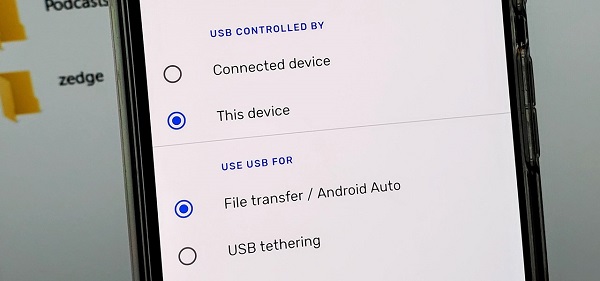
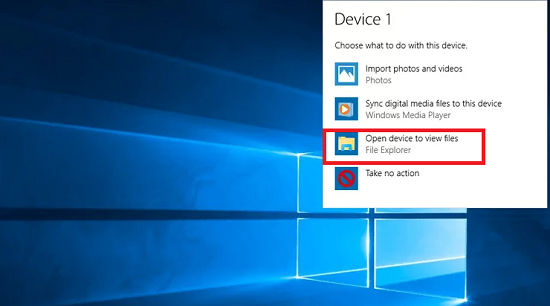
Danach kannst du den Speicher deines Telefons durchsuchen. Kopiere die benötigten Dateien aus dem Telefonspeicher und füge sie in den Computerspeicher ein.
● Kontakte, Nachrichten oder App-Daten können nicht gesichert werden
● Manche PCs erkennen dein Android-Gerät möglicherweise nicht
● Erfordert ein funktionierendes Kabel und einen freien USB-Anschluss
Sicherung des Android-Handys auf dem PC über den Google Backup Service
Da du ein Android-Telefon benutzt, kannst du dein Google-Konto nutzen, um Daten zu sichern. Google bietet zwei Plattformen an, auf denen du ein Backup deiner Android-Telefondateien erstellen kannst. Danach kannst du die Sicherungsdateien von deinem Computer oder einem beliebigen Gerät auf der ganzen Welt einsehen.
Google Drive
Google Drive ist eine Cloud-Speicherlösung, mit der du Fotos, Videos und Dokumente von deinem Smartphone aus hochladen kannst. Google Drive ist auf fast jedem Smartphone vorinstalliert. Hier erfährst du, wie du Google Drive zum Sichern deines Android-Handys verwendest.
- Schritt 1: Öffne die Einstellungen-App auf deinem Telefon.
- Schritt 2: Tippe auf die Option Google.
- Schritt 3: Auf dem nächsten Bildschirm tippst du auf die Option Backup. Wenn du es zum ersten Mal machst, solltest du die Option Backup by Google One aktivieren. Folge den Anweisungen auf dem Bildschirm, um es richtig einzustellen.
- Schritt 4: Tippe abschließend auf die Option Jetzt sichern, um deine Telefondaten automatisch in deinem Google Drive-Konto zu sichern.
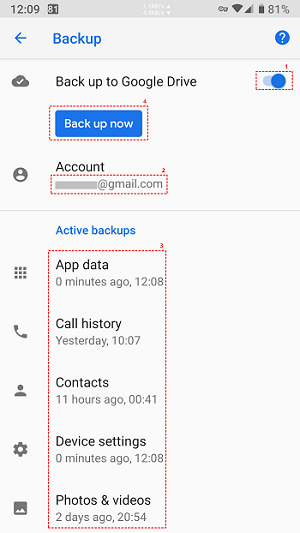
Google Fotos
Google Fotos ist eine weit verbreitete Android-App, in der du deine Fotos und Videos organisieren kannst. Deshalb kannst du deine Mediendateien in Google Fotos sichern.
Du kannst auf Google Fotos von deinem Computer oder einem anderen Gerät aus zugreifen, indem du dich bei deinem Google-Konto anmeldest. Hier sind die Schritte, um die Google Fotos App zu verwenden, um ein Backup vom Android-Telefon auf dem PC zu erstellen.
- Schritt 1: Installiere die Google Fotos App aus dem Play Store, wenn sie nicht bereits auf deinem Telefon vorinstalliert ist.
- Schritt 2: Öffne Google Fotos und logge dich in dein Google-Konto ein. Erteile alle notwendigen Berechtigungen.
- Schritt 3: Gehe in die obere rechte Ecke und tippe auf dein Profilbild.
- Schritt 4: Tippe auf die Option Backup einschalten. Warte, bis die App ein Backup erstellt.
- Schritt 5: Gehe zu der Option Fotos Einstellungen. Aktiviere die Option Backup & Sync, damit die Daten automatisch gesichert werden.
 Beschränkung:
Beschränkung:● Der kostenlose Speicherplatz ist begrenzt und füllt sich schnell
● Daten sind angreifbar, wenn dein Google-Konto kompromittiert wird
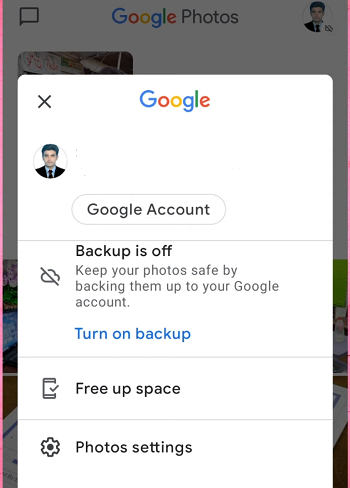
Sicherung des Android-Handys auf dem PC über AirDroid Personal
Wenn du dich nicht mit Kabeln, langsamen Übertragungen oder begrenzten Dateitypen herumschlagen willst, kannst du mit einem Drittanbieter-Tool wie AirDroid Personal dein Android-Gerät schnell und einfach auf deinem PC sichern. Es funktioniert drahtlos, unterstützt große Dateien und ermöglicht es dir sogar, dein Telefon aus der Ferne zu verwalten - über einen Browser oder Desktop-Client.
Ob du nun Fotos, Videos, Apps oder Dokumente sicherst, AirDroid bietet dir ein reibungsloses, modernes Erlebnis ohne die üblichen Probleme bei der Datensicherung. Es ist besonders für Nutzer geeignet, die mehr Kontrolle, mehr Komfort und weniger Einschränkungen wünschen.
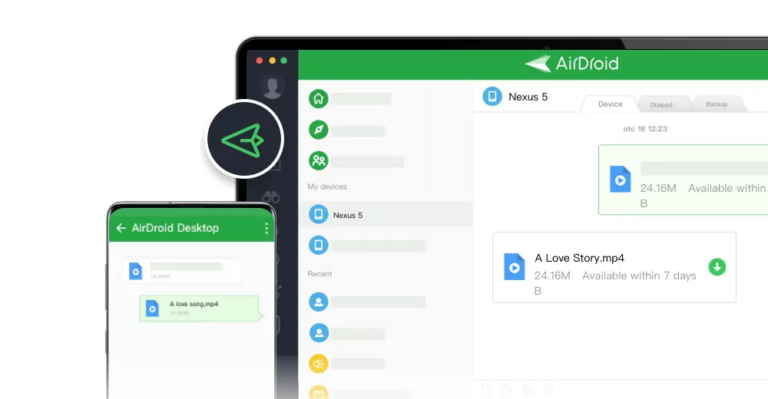
Schritte zum Erstellen eines vollständigen Backups von Android Phone mit AirDroid Personal:
Hier sind die Schritte, um ein vollständiges Backup deines Android-Telefons auf deinem Computer über AirDroid Personal zu erstellen.
- Schritt 1. Klicke unten auf den Button "Jetzt herunterladen", um AirDroid Personal auf dein Handy und deinen Computer herunterzuladen und zu installieren.
- Schritt 2. Erstelle ein AirDroid-Konto. Starte die AirDroid-App auf beiden Geräten und melde dich mit deinen AirDroid-Kontodaten an. Du kannst sie über das gleiche Wi-Fi-Netzwerk oder über das Mobilfunknetz verbinden.
- Schritt 3. Wähle unter Meine Geräte dein verbundenes Telefon aus. Gehe auf die Registerkarte Backup, die sich oben auf dem Anwendungsbildschirm befindet. Klicke auf die Schaltfläche Backup.
- Schritt 4. Auf dem nächsten Bildschirm kannst du die Option für die automatische Sicherung, den Sicherungsordner und den Zielort auswählen. Zum Schluss klickst du auf die Schaltfläche Fertig.
- Schritt 5. Warte einige Zeit, bis der Backup-Vorgang abgeschlossen ist. Danach klickst du auf die Schaltfläche „Ordner öffnen“, um die Sicherungsdateien zu überprüfen.
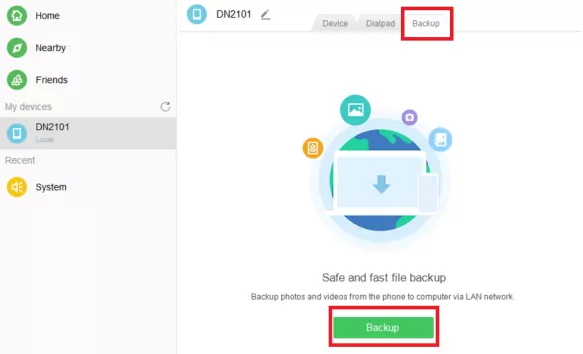
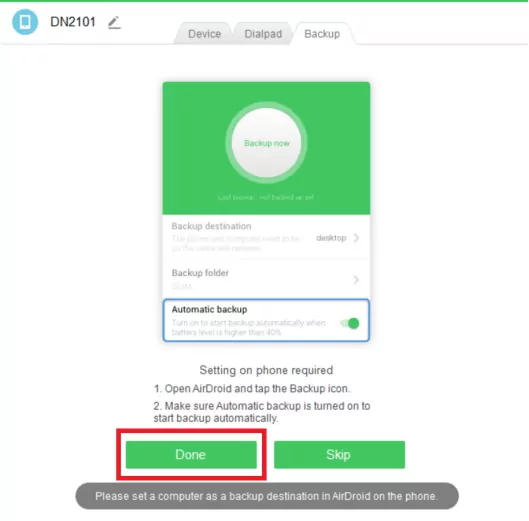
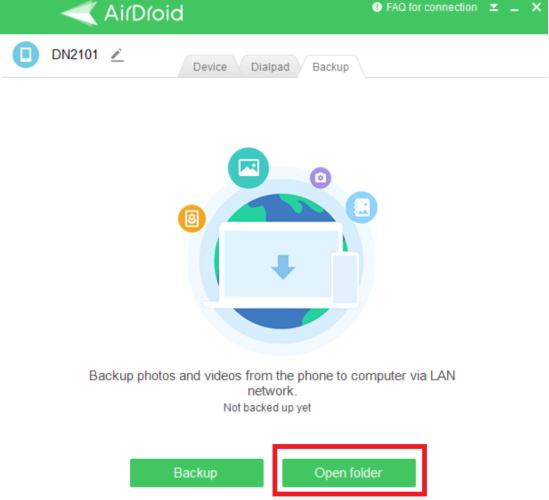
Sicherung des Android-Handys auf dem PC über offizielle Apps
Es gibt einige offizielle Apps, die von den Herstellern von Android-Smartphones angeboten werden und mit denen du Dateien von deinem Telefon auf den PC übertragen kannst. Hier sind die beliebtesten Apps, mit denen du Dateien drahtlos übertragen kannst.
1. Samsung SideSync
Samsung bietet die SideSync App an, mit der du deine Daten und deinen Bildschirm mit deinem PC teilen kannst. Die Anwendung ist sowohl für Windows als auch für Mac verfügbar. Du kannst dein Handy sowohl über ein USB-Kabel als auch drahtlos über ein Wi-Fi-Netzwerk mit deinem PC verbinden. Neben der Sicherung von Dateien und Daten kannst du dein Handy vom PC aus steuern. So kannst du zum Beispiel über deinen Computer telefonieren und SMS verschicken.
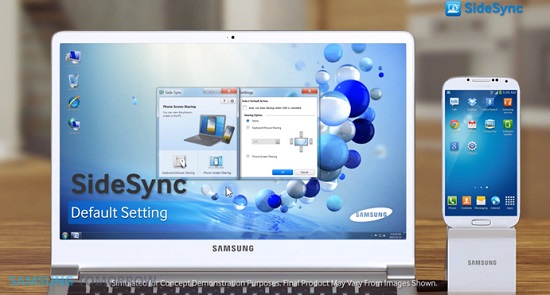
2. Xiaomi PC Suite
Wenn du ein Xiaomi-Smartphone benutzt und ein Backup deines Telefons auf deinem PC erstellen möchtest, kannst du die Xiaomi PC Suite-Anwendung verwenden. Damit kannst du sowohl Backups erstellen als auch sofort wiederherstellen. Außerdem kannst du die Internetverbindung deines Computers freigeben und die Dateien auf deinem Telefon aus der Ferne verwalten. Die Anwendung ist sowohl für Windows als auch für Mac verfügbar.
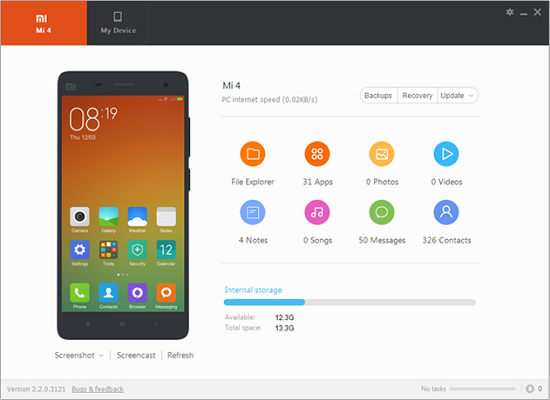
3. Huawei HiSuite
Huawei hat wie Xiaomi eine offizielle App namens HiSuite, mit der du ein Backup deiner Telefondaten auf deinem Computer erstellen kannst. Die Anwendung bietet eine Vielzahl von Funktionen, von der Datenverwaltung bis zur Systemwiederherstellung. Du kannst auch die Anwendungen auf deinem Handy von deinem Computer aus verwalten. Du kannst aus der Ferne auf Galerie, Kontakte, Nachrichten und vieles mehr zugreifen.
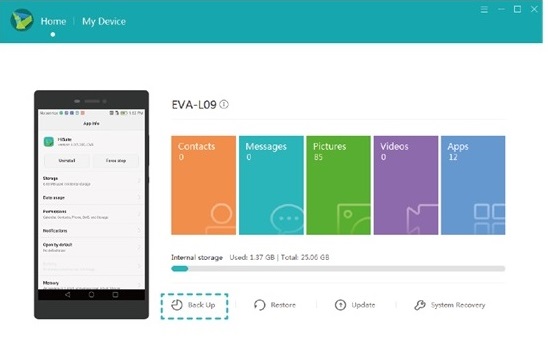
● Nur mit bestimmten Telefonmarken kompatibel
● Unterstützt möglicherweise nicht macOS oder ältere Android-Versionen
Sicherung des Android-Handys auf dem PC über Bluetooth
Eine der einfachsten Möglichkeiten, um eine Datei von deinem Handy drahtlos auf deinen Laptop oder dein MacBook zu übertragen, ist über Bluetooth. Das ist aber nicht empfehlenswert, weil die Geschwindigkeit der Dateiübertragung sehr langsam ist. Außerdem müssen sich beide Geräte innerhalb der Reichweite befinden, damit die Übertragung über Bluetooth stattfinden kann. Hier sind die Schritte, um ein Android-Telefon über Bluetooth auf einem PC mit Windows 10 zu sichern.
- Schritt 1: Gehe zu den Schnelleinstellungen auf deinem Telefon und schalte Bluetooth ein. Stelle sicher, dass dein Bluetooth erkennbar ist.
- Schritt 2: Gehe auf deinem Computer zu Einstellungen> Geräte> Bluetooth & Andere. Schalte Bluetooth ein.
- Schritt 3: Dein Telefon muss in der Liste erscheinen. Wähle deine Rufnummer aus und klicke auf die Schaltfläche Koppeln.
- Schritt 4: Sobald das Pairing erfolgreich war, öffne die Dateimanager-App auf deinem Telefon und wähle die zu sichernden Dateien aus. In der Datei-Explorer-App findest du die Option Senden und du musst Bluetooth auswählen. Die Sicherungsdateien befinden sich dann im Bluetooth-Ordner auf deinem Computer.
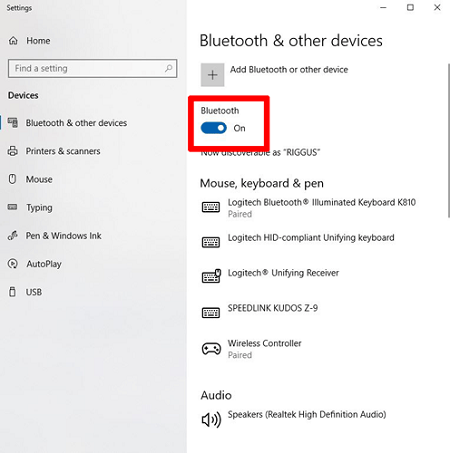
● Die Übertragungen sind sehr langsam und frustrierend für große Dateien
● Begrenzte Reichweite verursacht Geschwindigkeitseinbrüche und Verbindungsabbrüche
● Die Verbindung kann in überfüllten Umgebungen instabil sein
Erweiterte Methode: Android über TWRP sichern
Wenn du ein Power-User mit einem gerooteten Android-Telefon bist, ist ein Nandroid-Backup eine der besten Möglichkeiten, um deine Daten zu schützen. Mit benutzerdefinierten Wiederherstellungsprogrammen wie TWRP wird ein vollständiger Schnappschuss deines gesamten Systems - Betriebssystem, Apps, Einstellungen und Daten - erstellt, so dass du dein Gerät genau in diesem Zustand wiederherstellen kannst, wenn etwas schiefgeht. Hier erfährst du, wie du das mit TWRP machst.
Was du brauchst:
● Ein gerootetes Android-Gerät
● TWRP Custom Recovery installiert (ersetzt die Standardwiederherstellung)
● Optional: ausreichend interner Speicherplatz oder externer SD-Kartenplatz
Schritte zur Durchführung eines Nandroid-Backups über TWRP:
- Schritt 1. Schalte dein Telefon aus. Drücke dann eine bestimmte Tastenkombination (in der Regel Power + Volume Down/Up), um die TWRP Recovery zu starten.
- Schritt 2. Sobald du in TWRP bist, tippe auf die Option „Backup“.
- Schritt 3. Wähle Optionen wie Boot, System, Daten und EFS. Diese decken das Betriebssystem, Apps, Einstellungen und IMEI-bezogene Daten ab.
- Schritt 4. Wähle internen Speicher oder eine externe SD-Karte/USB OTG.
- Schritt 5. TWRP wird nun ein vollständiges Systemabbild erstellen. Das kann je nach Datenmenge einige Minuten dauern.
● Erfordert Root und Custom Recovery
● Nicht geeignet für Gelegenheitsnutzer
● Backups nehmen viel Platz in Anspruch
Fazit
Die Sicherung deines Android-Handys auf deinem PC muss nicht kompliziert sein. Egal, ob du nach einer schnellen und einfachen Lösung mit USB suchst, deine Daten mit der Cloud synchronisierst oder die volle Kontrolle mit fortgeschrittenen Methoden wie TWRP übernimmst - es gibt für jeden eine Methode. Wenn du aber eine einfache und effiziente Lösung suchst, ist AirDroid Personal eine gute Wahl. Damit kannst du Dateien drahtlos sichern und dein Gerät ganz einfach verwalten - ganz ohne Kabel.
Häufig gestellte Fragen:

verwalten & übertragen
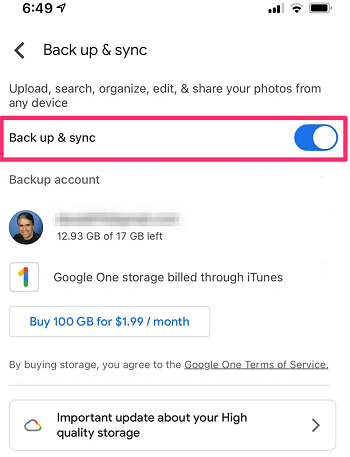





Antwort schreiben.